Elementor是一款超流行的可视化Wordpress编辑器,当您安装好插件后,兴高采烈的想把自己的想法实施到网页上。 但是突然之间,Elementor卡在了加载屏幕上。 我们知道这是多么令人沮丧,尤其是当您没时间了时。 只有对此有快速解决方案。 幸运的是。 只需几分钟即可修复它。
Elementor未加载模板,Elementor未加载WordPress或Elementor卡在加载屏幕上可能是由于多种原因引起的,例如某些插件及其PHP冲突,服务器限制等。某些第三方Elementor附加组件未与生产一起开发, 级别代码。 这些因素可能会导致Elementor发生故障,并使其卡在加载屏幕上。
如果遇到Elementor不断加载的问题,则可能需要检查以下内容:
1.检查插件冲突
调试任何此类问题的第一步是寻找可能的插件冲突。 停用网站上除Elementor和Elementor Pro之外的所有插件。 然后开始检查Elementor是否正在加载。 如果Elementor正确加载,则可能是插件冲突或服务器资源不足。
开始一个接一个地激活插件,同时继续检查Elementor的功能。 如果Elementor在激活特定插件后停止加载,则可能是插件冲突。同时,当您尝试在页面上加载Elementor时,检查在控制台中是否看到任何JS错误或消息。
2.检查PHP版本和PHP内存限制
PHP的版本过旧或PHP内存有限的服务器也可能导致“ Elementor not loading”问题。 Elementor建议使用PHP 7.0或更高版本以获得最佳性能,并且首选128M或更高的内存限制。 如果您的网站使用了一些第三方Elementor插件和插件,那么建议使用更高的内存限制。
如果您使用的是Elementor插件,则可以尝试禁用未使用的Elementor小工具。 停用/禁用未使用的Elementor小工具将减少资源使用并可以修复加载错误。要解决此问题,您必须转到外观»禁用小小工具页面,然后单击仪表盘小工具选项卡。从仪表盘屏幕中选择要隐藏的小工具,然后单击保存更改按钮以存储您的设置。
3.更改编辑器加载方式
Elementor可以选择切换构建器的加载方法。 尚无足够的信息,但如果编辑器出现问题,Elementor建议切换方法。
- 要找到此选项,请转到WordPress仪表盘,然后导航到Elementor>设置>高级。
- 在“高级”选项卡中,您会找到一个用于切换编辑器加载器方法的选项。 默认情况下,此选项处于禁用状态。
- 启用此选项并检查编辑器是否成功加载。
4.检查.htaccess文件
如果您的站点在Apache服务器上运行,则可以访问.htaccess文件的内容。 .htaccess文件中的错误设置也会破坏功能。 您可以创建现有.htaccess文件的备份,并使用此处提到的默认内容创建一个新文件。
5.增加Apache服务限制
有时服务器达到其资源限制,在这种情况下,您可以通过将以下代码添加到.htaccess文件中来增加限制。
6.使用编码良好的Elementor插件
使用大量的“免费”elementor附加组件将消耗更多的服务器资源,冲突以及其他一些兼容性问题。 因此,始终建议您选择一两个最佳的elementor附加组件以获得最佳性能。 在做出决定之前,请检查Elementor插件是否具有良好的评价,是否定期更新以及是否得到强大的WordPress专家团队的支持。
7.关闭CDN功能
大多数网站启用全站CDN,以便加快访问速度。比如Cloudflare,如果你开启了RocketLoader,Elementor就不能正常工作,您需要做得就是关闭RocketLoader,如果使用其它CDN,关闭能一劳永逸。
本文已在Ie主题由99839发布
文章来源:https://ietheme.com/how-to-fix-elementor-stuck-on-loading-screen.html

